如何在word文档顶部的两边都添加页数?
1、在电脑桌面上,双击软件【WPS Office】的图标进入。
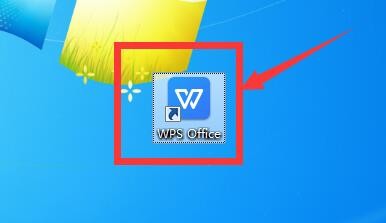
2、在“WPS Office”软件的首页中,单击【新建】进入。
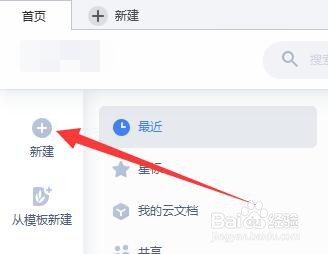
3、在“新建”弹窗中,选择【文字】进入。
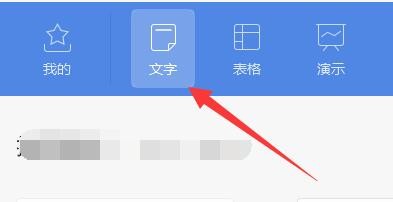
4、在“文字”版面中,单击【新建空白文档】进入。
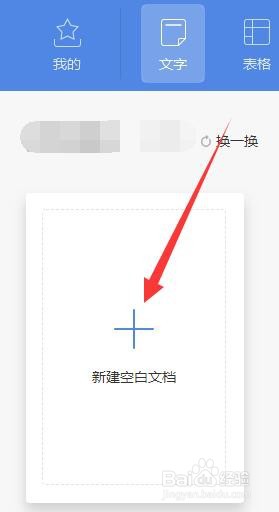
5、在空白的word文档中,单击【章节】进入。
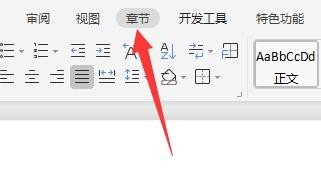
6、在“章节”版面中,点击【页码】中的小三角图标进入。
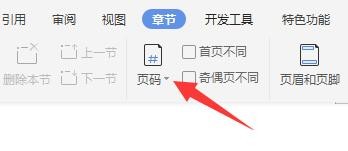
7、在“预设样式”弹框中,选择【页眉外侧】完成。
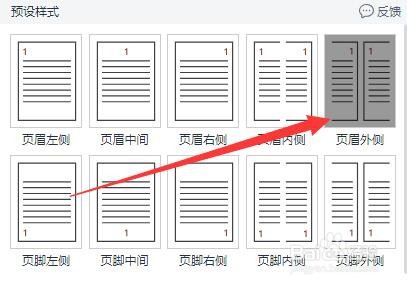
1、在电脑桌面上,双击软件【WPS Office】的图标进入。
2、在“WPS Office”软件的首页中,单击【新建】进入。
3、在“新建”弹窗中,选择【文字】进入。
4、在“文字”版面中,单击【新建空白文档】进入。
5、在空白的word文档中,单击【章节】进入。
6、在“章节”版面中,点击【页码】中的小三角图标进入。
7、在“预设样式”弹框中,选择【页眉外侧】完成。
声明:本网站引用、摘录或转载内容仅供网站访问者交流或参考,不代表本站立场,如存在版权或非法内容,请联系站长删除,联系邮箱:site.kefu@qq.com。
阅读量:25
阅读量:114
阅读量:127
阅读量:184
阅读量:166